Ищете программу для оцифровки видеокассет в домашних условиях?
Смахните пыль с коллекции старых видеокассет с редкими фильмами и любительскими съемками. Есть простой способ подарить им новую цифровую жизнь с помощью программы Видеоредактор Movavi! Чтобы перевести записи с VHS в видеофайлы прямо у вас дома, вам понадобится минимум дополнительного оборудования, а Movavi делает оцифровку VHS максимально доступной даже тем, кому никогда не приходилось этого делать. Просто следуйте шагам, описанным в нашей инструкции, и вы узнаете, как оцифровать видеокассету самому.
Помимо программы для захвата с VHS, которую вы можете скачать и установить прямо сейчас, для оцифровки видеокассет в домашних условиях вам потребуется устройство видеозахвата (USB-устройство, ТВ-тюнер, или карта захвата), VHS-видеоплеер, а также аналоговый кабель для их соединения.
Как оцифровать видеокассету?
Эра кассет формата vhs прошла уже достаточно давно, а фильмы (сериалы, клипы) любого года выпуска теперь можно найти в цифровом виде. Другое дело, если на кассете с пленкой для цифрового видеомагнитофона осталась запись важного семейного события — с течением времени качество картинки ухудшится, а магнитная пленка и вовсе испортится. Но, если запись Вам действительно важна, лучше быстрее позаботиться о ее переносе на жёсткий диск. Поможет любой описанный ниже метод оцифровки.
- Особенности приложения
- Выбор устройства захвата
- Меню настроек и начало записи
- Преимущества варианта оцифровки
- Выбор источника
- Настройки и старт захвата
В этой инструкции мы рассмотрим две программы для оцифровки с помощью компьютера или ноутбука. К их преимуществам относится интуитивно понятные меню, русскоязычный интерфейс, хорошее качество и высокая скорость работы. Помимо ПО для операционной системы Windows 7 – 10, вам понадобится оборудование: видеоплеер с выходом для аналогового сигнала, видеокарта с ТВ-тюнером или специальная плата видеомонтажа (usb-устройство) видеозахвата и хороший кабель для подключения. Также необходимо, чтобы звуковая карта компьютера имела аналоговый вход, а для графических адаптеров старого образца понадобится s-video переходник.
Оцифровка видеокассет домашних условиях начинается с подключения источника к ПК. Если будет использоваться USB-устройство, то оно подключается как простая флешка. В случае с ТВ-тюнером и картой нужно будет выполнить большее число манипуляций. Для начала устанавливаем плату в pci (pcie)-разъем на материнской плате, а потом следует подключить видеомагнитофон.
Для этого можно использовать более универсальный RCA или кабель S-Video (качество видео будет выше, но для передачи звука понадобится еще один провод). Часто тюнеры не позволяют записывать аудио, поэтому может дополнительно потребоваться кабель со штекером 3,5 мм в одной стороны и RCA – с другой. В случае с RCA-кабелем все понятно — необходимо подключить его к аналоговым выходам плеера (гнездо желтого цвета — видеоканал, а оставшиеся — для аудиоканала).
Экранная Камера
Удобный рекордер со встроенным видеоредактором. Экранная Камера проста в управлении, предлагает несколько режимов захвата, умеет записывать звук с микрофона и системы. Созданное видео можно тут же обработать: обрезать, вставить интро, добавить музыку или озвучку. Встроенные в ПО функции прожига DVD позволяют сразу записать результат на диск. Больше об особенностях программы и советы по работе можно прочитать в инструкции ниже.
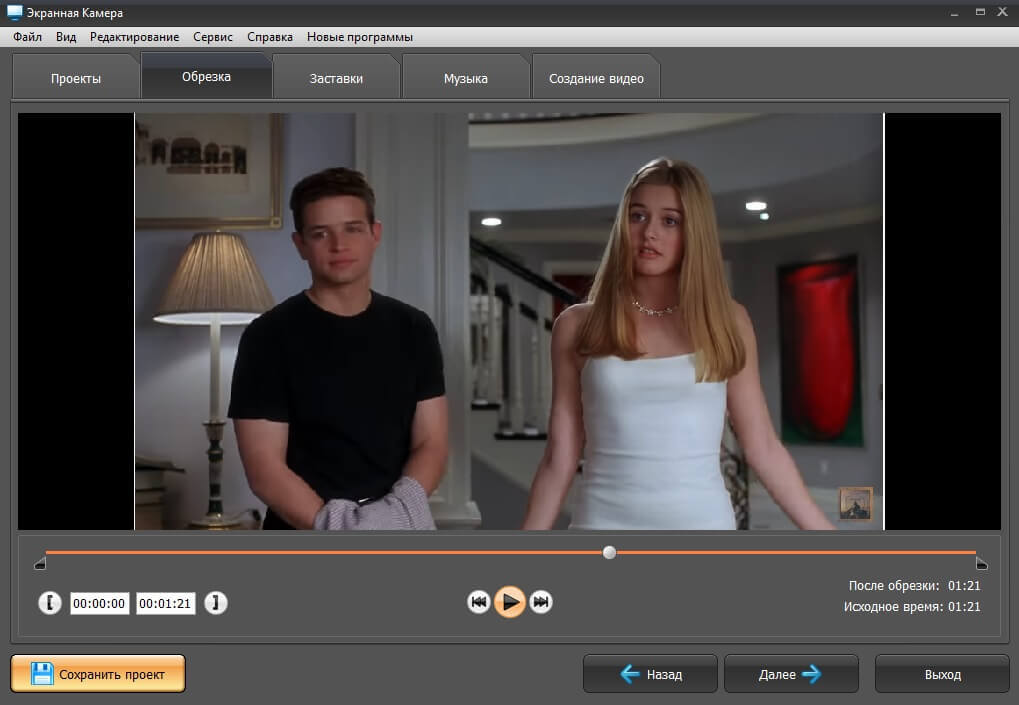
Экранная Камера
- Удобный интерфейс на русском языке
- Поддержка более 30 видеоформатов
- Встроенный редактор видео
- Добавление музыки и озвучка;
Бесплатная пробная версия для Windows
Что потребуется для оцифровки
Для видеозахвата VHS-данных дома потребуется:
Видеокассета. В первую очередь необходимо определить тип кассеты: цифровая или аналоговая. Последнюю потребуется самостоятельно преобразовать в цифровой поток.

Старая VHS-C-кассета
Оборудование, способное проиграть кассету. Воспроизвести данные можно с видеокамеры или видеомагнитофона. При оцифровке видеокассеты VHS, воспользуйтесь видеомагнитофоном. Для маленьких кассет типа VHS-C нужна камера или спец. адаптер.

Видеомагнитофон можно купить на Авито или барахолке
Провода для подключения плеера или камеры к ПК. Для начала нужно определить нужный разъем. Для видеомагнитофона скорей всего понадобится RCA, который часто называется «тюльпан».

Нужный тип проводов
Плата для преобразования ролика в цифровой формат. Это может быть устройство, которое подключается к материнской плате ПК через USB-порт. Самый простой вариант — воспользоваться картой видеозахвата EasyCap. Ее можно приобрести в магазинах электроники или заказать на AliExpress. Средняя стоимость оборудования до 1000 рублей.

Плата для видеозахвата EasyCAP
Компьютер или ноутбук. Чтобы компьютер распознал плату, установите драйвера EasyCap — идут в комплекте с устройством. Если ПК без дисковода, то скачайте их из интернета.

На слабом ПК обработка может занять много времени
Программа Экранная Студия. Она позволит захватить видеоклип с монитора, а затем произвести полноценный монтаж, улучшить качество видеоряда, экспортировать результат в подходящем формате.
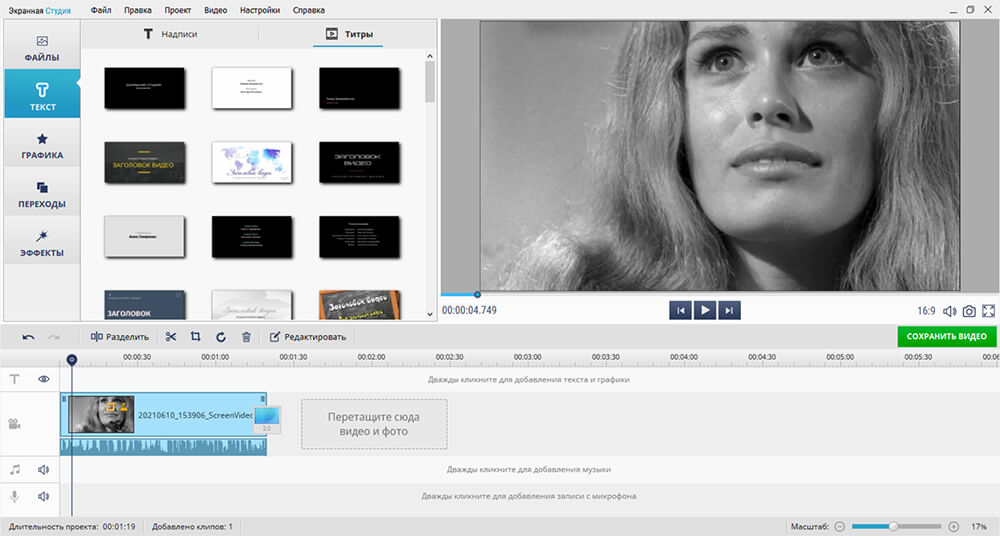
Интерфейс программного обеспечения
Четвертый способ: с помощью старой видеокамеры
Данный способ заметно сложнее предыдущих, однако и результат будет качественнее и стабильнее. Старая видеокамера от известного производителя наподобие Сони покажет отличнейшее качество конвертации сигнала, ведь в свое время за это устройство просили немалые деньги.
- Хороший видеомагнитофон;
- Видеокамера mini-DV со сквозным каналом, а именно аналоговым видеовходом. Обычно это S-video вход;
- PCI-E Контроллер c разъемами ieee 1394, FireWire, i.Link, DV (у разных фирм были разные названия разъема);
- Кабель ieee 1394 4 или 6 пиновый в зависимости от разъема на камере, но можно купить универсальный 4/6;
- Кабель для подключения видеомагнитофона к камере. Чаще всего S-video;
- Компьютер или старый ноутбук со входом ieee 1394 (тогда покупать PCI-E контроллер не нужно);
- Программа для оцифровки видео, выполняющая захват экрана.
Видеокамеру можно поискать на сайтах объявлений. Качество и способность вести запись в этой ситуации нас не интересует. Главное, чтобы само устройство работало и могло получать-передавать информацию. Соответственно нужно купить кабель для подключения видеомагнитофона к камере и кабель c разъемами ieee 1394, другое название FireWire, i.Link или просто DV. Чаще всего разъемы в камерах 4 или 6 пиновые, но этот момент стоит уточнить или купить универсальный кабель.
Дальше — сложнее. На современных ПК/ноутбуках нужный разъем найти сложно. Для ПК придется купить PCI-E Контроллер c разъемами ieee 1394 стоимостью примерно 1500 рублей. Если у вас есть старый ноутбук, там может быть либо сам нужный разъем, либо expresscard в который можно вставить переходник без потери в качестве.
В качестве альтернативы можно найти переходник и на USB, но здесь потери качества изображения будут очень значительными. И тогда в данном способе вообще не будет смысла. Так что лучше купить для оцифровки старый ПК на Windows XP. Тем более мощное железо для наших манипуляций не требуется, а старые драйвера намного надежнее приживутся в версии системы для которой были написаны.
Если все было правильно подключено и установлено, то в диспетчере задач появятся пункты с устройствами. Дальше запускаем программу Экранная Камера, включаем видеомагнитофон и захватываем видео- и аудиопоток.
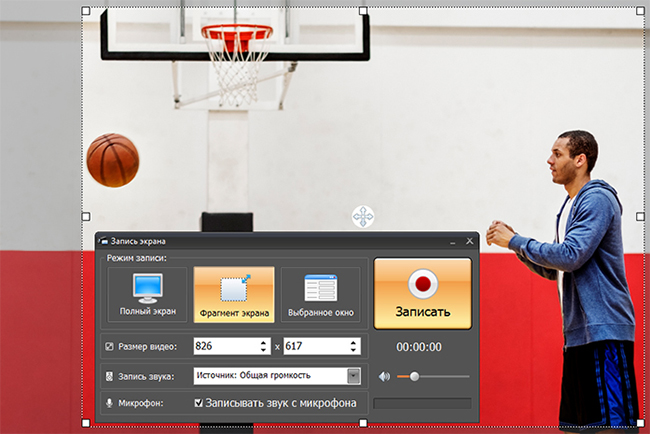
Захват Экранной Камерой
Если решили использовать такой сложный метод, рекомендуем купить одну из лучших моделей старых магнитофонов. Это даст более качественный результат, чем простенькое устройство с антресолей.
Обработка видео
После переноса данных с видеокассеты на цифровой носитель ролик получает разрешение 320х240, 480х320 или 640х480 – для форматов VHS, Video8 или Hi8, соответственно. Конечно, этого мало для современных мониторов, но аналоговые форматы видео были рассчитаны на телевизоры с электронно-лучевыми трубками, поддерживающими разрешение 400х300 пикселей.
Информацию с кассеты стоит откорректировать, улучшив цветопередачу, яркость и контраст, наложив подходящие фильтры. Современные видеоредакторы позволяют делать надписи поверх видео, заменять аудиодорожки, склеивать видео с разными форматами и даже применять хромакей для замены заднего фона.












